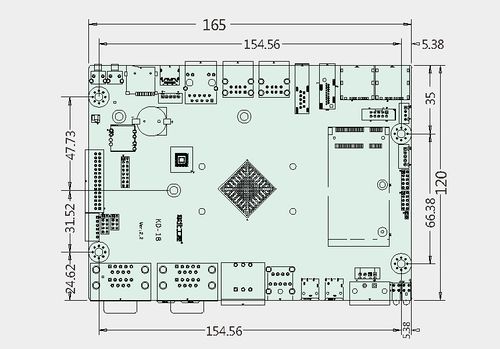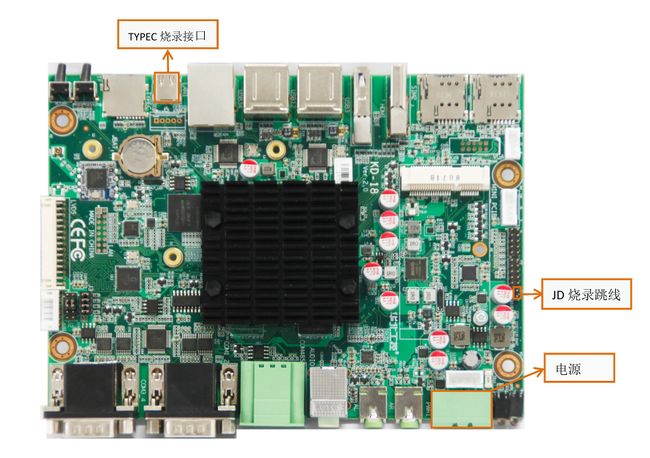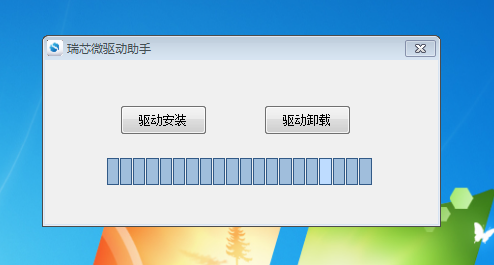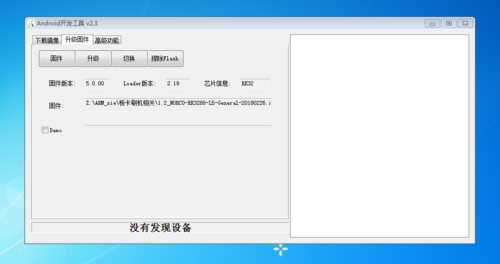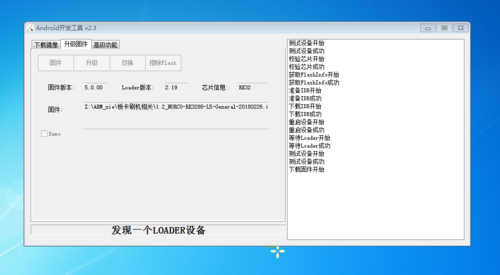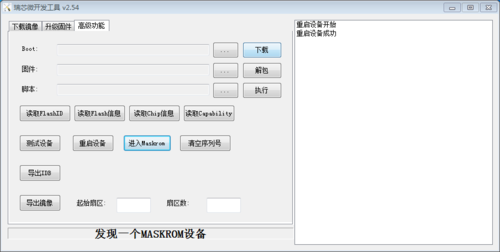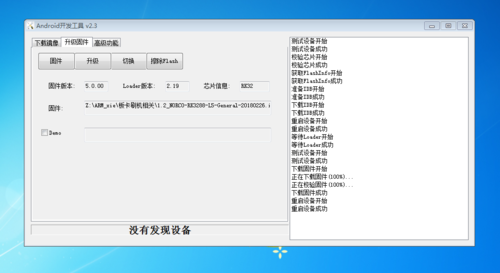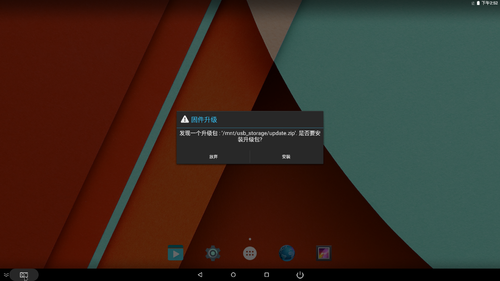“KD-18”的版本间的差异
来自ARM Wiki
Tangdapeng(讨论 | 贡献) (→系统烧录) |
Tangdapeng(讨论 | 贡献) |
||
| 第21行: | 第21行: | ||
:*[[KD-18-MINI PCIE|MINI PCIE接口]] | :*[[KD-18-MINI PCIE|MINI PCIE接口]] | ||
:*[[KD-18-SIM&TF|SIM&TF接口(SIM1、SIM2、TF)]] | :*[[KD-18-SIM&TF|SIM&TF接口(SIM1、SIM2、TF)]] | ||
| − | + | ||
===机械尺寸=== | ===机械尺寸=== | ||
| − | |||
[[File:KD-18尺寸.jpg|frameless|500px|]] | [[File:KD-18尺寸.jpg|frameless|500px|]] | ||
| − | |||
==快速入门== | ==快速入门== | ||
2020年4月20日 (一) 15:09的版本
目录
[隐藏]接口布局
接口概览
接口引脚定义
机械尺寸
快速入门
系统下载
- Android系统
- Android 6.0 [ 下载地址]
- Android 7.1 下载地址
- Linux系统
- Ubuntu 16.04 [ 下载地址]
系统烧录
- 将烧录线连接主板OTG接口,并接通电源(主板设置成烧录模式,跳线冒如下,请根据实际选择对照!)
- 下载烧录工具
- 开始烧录
- 完成烧录
U盘升级
升级前准备
- 质量较好的U盘,例如:东芝,闪迪
- update.zip升级包,格式为zip压缩文件,无需解压,放在U盘根目录即可
开始OTA升级
API参考与使用
- Android系统API
- Linux系统API
- Linux API [ 参考页面]
- API文件下载地址(.so) 下载地址